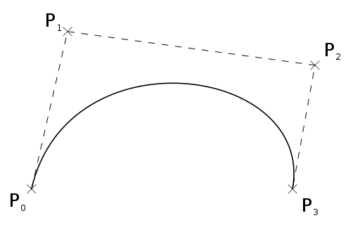A スクリーンリーダー は、視力がない、または視覚に制限がある人にとって重要なアクセシビリティ ツールです。 目の不自由な方や弱視の方は、スクリーン リーダーを使用してコンピューターを操作できます。 スクリーン リーダーは、画面上のコンテンツを読み上げ、ページの内容をユーザーに説明します。 スクリーン リーダーを使用すると、コンピューターを日常業務に使用できます。
オペレーティング システムやオープン ソース プロジェクトを通じて、多くのスクリーン リーダー ソフトウェアを利用できます。
A WebAimによる2021年の調査 1568 人の回答者のうち、調査対象者の 53.7% 以上が Windows で JAWS を使用し、30.7% 以上の人が Windows で NVDA を使用し、6.5% 強が macOS で VoiceOver を使用していたことがわかりました。
Windows 用の JAWS と NVDA、macOS 用の VoiceOver は、ユーザーが使用する最も一般的なスクリーン リーダーです。
まず、この記事は私の視点から書かれていることを明確にしておく必要があります。 背景を説明すると、私は学習障害を持つ人々のための非営利団体でフロントエンド開発者として XNUMX 年以上働いています。 私は同僚とともに、プロジェクトをよりアクセスしやすいものにするために日々努力しています。 私は視覚障害者ではなく、これらのツールを定期的に使用していません。 仕事用に Mac マシンを使用しており、VoiceOver を使用してアクセシビリティをテストしています。
これが私の計画したテスト方法です:
- 「アクセシビリティ API」セクションまで、見出しでページをナビゲートします。
- 「アクセシビリティ API」セクションで、コンテンツとその中の順序付けられていないリストを読んでください。
TAB順序付けられていないリストでフォーカス可能なアイテムを聞く。- 検索フィールドにジャンプします。
TABナビゲーションセクションでいくつかの項目を聞く
それらの類似点と相違点を見つけるために、各スクリーン リーダーで一連の手順をテストすることにしました。 スクリーン リーダーに関するウィキペディアのページ. テストのために Chrome で Web を閲覧します。 同じページとブラウザですべてのスクリーン リーダーをテストすると、変数の量が減り、テストの一貫性が保たれます。
JAWS
JAWS はの頭字語です スピーチによるジョブアクセス 世界で最も広く使用されているスクリーン リーダーです。 Windows でのみ使用できます。 プランと機能に応じて、JAWS は年間ライセンス $90 から永久ライセンス $1605 まで購入できます。
JAWS には、Web をナビゲートするための事前定義されたキーボード コマンドがあります。 キーボード コマンドの完全なリストは、 自分のウェブサイト.
ンを予約する(英語)
デモの冒頭で、私はクリックしています H 次の見出しに移動するには、キーボードのキーを押します。 JAWS はページを下に移動し、見出しとそのレベルを読み上げます。
ビデオの後半で、番号をクリックしています 2 と番号 3 キーボードで JAWS に見出しレベル 2 を読み上げさせ、その後見出しレベル 3 を読み上げさせました。 これは素晴らしい機能です。見出しレベルでページとセクションを下に移動し、ページ レイアウトをよりよく理解できるからです。
「Accessible APIs」セクションに到達したら、 DOWN ARROW 順不同リストの XNUMX 番目の項目までキーを押します。
デモの後半で、 TAB このリスト内にある、ページ上の次のフォーカス可能なアイテムを私に読み上げる JAWS のキー。 クリックします TAB 別のセクションでフォーカス可能な要素に到達するまで。
それから私は押す F キーを押して検索フィールドにフォーカスすると、JAWS が読み取ってくれます。
次に、をクリックします TAB JAWS は、ページの横にあるナビゲーション要素に重点を置いています。
長所と短所
長所:
- JAWS は、他のスクリーン リーダーよりもカスタマイズ可能です。
- ページをナビゲートするためのその他のオプションがあります。
- JAWS は業界標準です。
- 広く使用されています。これは、ユーザー間のサポートがたくさんあることを意味します。
短所:
- JAWS は、NVDA や VoiceOver よりも使用が複雑です。
- 一部のコマンドは直感的ではありません。
- ユーザーが学習するコマンドは他にもたくさんあります。
- ユーザーにとってより多くの学習曲線。
- JAWS は Mac でも利用できないため、ユーザーが制限されます。
- ユーザーの費用は $90 ~ $1605 です。
- JAWS には、デスクトップとラップトップで異なるキー コマンドがあり、ユーザーが知識を伝えるのが難しくなり、混乱を招く可能性があります。
NVDA
NVDAまたは ノンビジュアル デジタル アクセス、Windows でのみ使用できます。 ユーザーは NVDA の Web サイトからソフトウェアをダウンロードする必要があります。 NVアクセス. このソフトウェアは無料でダウンロードできますが、Windows マシンにはまだインストールされていません。 NVDA は、WebAim の 2021 年の調査によると、世界で XNUMX 番目に人気のあるスクリーン リーダーです。
他のスクリーン リーダーと同様に、NVDA には Web をナビゲートするためのキーボード コマンドが定義されています。 NVDA のフル キーボード コマンドは、 自分のウェブサイト.
ンを予約する(英語)
デモでは、私はクリックしています H 次の見出しに移動するには、キーボードの キーを押します。 まず、NVDA は「スクリーン リーダー」である見出しレベル 1 を読み上げます。 次に、NVDA は見出しレベル 2 と 3 を読み取ります。
「参照」に到達したら、クリックし始めます TAB NVDA のキーボードで、次のフォーカス可能なアイテムにフォーカスします。
リストのいくつかの項目に焦点を合わせた後、クリックします ENTER そしてニューヨーク・タイムズのページに行きます。
長所と短所
長所:
- 全体として、NVDA は画面上に情報を提供できることがわかりました。
- すぐに使用できるキーボード コマンドは使いやすく、習得も容易でした。
- NVDA はオープン ソースであるため、コミュニティが更新と修正を行うことができます。
- NVDA は無料であるため、Windows ユーザーにとって手頃な価格のオプションとなっています。
短所:
- NVDA は Mac では利用できないため、ユーザーが制限されます。
VoiceOverは
VoiceOverは は、Mac で使用されるスクリーン リーダーです。 VoiceOver は Mac でのみ使用でき、Windows では使用できません。 VoiceOver は無料で、コンピューターに既にインストールされています。これにより、コンピューターのセットアップの一部であり、ユーザーが追加のソフトウェアをダウンロードまたは購入する必要がないため、障壁が取り除かれます。
VoiceOver には、Web をナビゲートするためのキーボード コマンドが定義されています。 VoiceOver のフル キーボード コマンドは、 自分のウェブサイト.
ンを予約する(英語)
デモでは、私はウィキペディアのページにいて、VoiceOver コマンド (これは Control+Option) に加えて Command+H 見出し間を移動します。 VoiceOver は、見出しレベル 1 の「スクリーン リーダー」から始まり、見出しレベル 2 の「目次」、見出しレベル 3 のように順番に読み上げます。
「アクセシビリティ API」セクションに到達したら、VoiceOver コマンドと RIGHT ARROW、このセクションを読み上げるように VoiceOver に指示します。 後で、VoiceOver コマンドと RIGHT ARROW キーボードで、セクションをナビゲートします。
順不同リストの XNUMX 番目の項目に移動したら、 TAB キーボードで次のフォーカス可能な要素にフォーカスします。
押す TAB 数回、VoiceOver Command plus を押します U、フォーム コントロール メニューを開きます。 メニューで、 DOWN ARROW 「ウィキペディアを検索」オプションが聞こえるまで。 聞いたらクリックする ENTER スクリーン リーダーはフォーム フィールドにフォーカスします。 フォームフィールドで、 TAB ナビゲーションセクションに移動します。
長所と短所
長所:
- VoiceOver は使いやすく、習得も簡単です。
- VoiceOver のコマンドは直感的です。
- すべての macOS デバイスにインストールされている無料のツール。
短所:
- VoiceOver は Windows でも使用できないため、ユーザーが制限されます。
- VoiceOver はアプリではなく、Apple が macOS アップデートをリリースしたときにのみアップデートできます。
主要な取り組み
スクリーン リーダーは、視力がない、または視覚に制限のあるユーザーにとって重要なアクセシビリティ ツールです。 スクリーン リーダーを使用すると、コンピューターを日常業務に使用できます。
多くのスクリーン リーダー ソフトウェアが利用可能です。 この記事では、JAWS、NVDA、VoiceOver を比較しました。
以下は、XNUMX つのスクリーン リーダーの比較チャートの概要です。
| JAWS | NVDA | VoiceOverは | |
| オペレーティングシステム | Windows | Windows | macOS |
| 価格 | $ 90 - $ 1695 | 無料版 | 無料版 |
| ユーザー数 | 視聴者の38%が | 視聴者の38%が | 6% |
| 使いやすさ | ハード | 初級 | 初級 |
基本的なスクリーン リーダーのテストでは、ほとんどのスクリーン リーダーが同様のキーストローク パターンに従い、あるスクリーン リーダーの知識を他のスクリーン リーダーに使用できることがわかりました。
すべてのスクリーン リーダーには長所と短所があります。 最終的には、どのスクリーン リーダー ソフトウェアが最適かを判断するのは、ユーザーの好みとユーザーが使用するオペレーティング システム次第です。
以前: "ウェブサイトのアクセシビリティに大きな影響を与える小さな調整」(2018)、および「セマンティック HTML と ARIA を使用する理由、方法、時期” (2019), “ウェブサイトのアクセシビリティを改善するための 15 のこと” (2020), “今日実装できる5つのアクセシビリティクイックウィン"(2022)。